
Gravar botões Pessoais/Partilhados
Pode gravar botões pessoais para utilização pessoal ou botões partilhados que podem ser partilhados com todos os utilizadores.

|
|
Para gravar um botão Pessoal, tem de iniciar sessão com a gestão de autenticação pessoal. Configurar as programações de gestão de autenticação pessoal
Se selecionar <Inform. autentic. início sessão do dispositivo> para <Informação usada p/ autentic. TR. ficheiro/procura>, uma password para um destino de ficheiros não é guardada num botão Pessoal. <Informação usada p/ autentic. TR. ficheiro/procura>
Para informações sobre o número máximo de botões pessoais e botões partilhados que podem ser gravados, consulte Funções de gestão.
Os botões pessoais não podem ser alterados para botões partilhados e vice-versa. Para isso, chame as programações e grave outro botão a partir de
 . .Carregue continuamente num botão para mudar o nome/comentário ou mover/eliminá-lo. As mesmas operações (mudar o nome/comentário de um botão ou mover/eliminar um botão) podem ser efetuadas a partir de
 no ecrã <Início>. Personalizar o ecrã <Início> no ecrã <Início>. Personalizar o ecrã <Início>Os botões Pessoais podem ser partilhados entre vários dispositivos por meio da sincronização dos dados personalizados. Lista de itens que podem ser personalizados
Programações que podem ser gravadas nos botões Pessoais/PartilhadosAs funções e programações que podem ser gravadas nos botões Pessoais/Partilhados são as seguintes.
Programações que podem ser gravadas nas <Prog. de Favoritos> para a função <Cópia> Reduzir as operações de cópia
Programações de funções de <Fax> da máquina Operações básicas para enviar faxes
Programações que podem ser gravadas nas <Prog. de Favoritos> para a função <Ler e Enviar> Funções de leitura úteis
Programações que podem ser gravadas nas <Prog. de Favoritos> para a função <Ler e Guardar> Ecrã de programações e operações para ler e gravar
Localizações de gravação das funções <Ler e Guardar> e <Aceder a ficheiros guardados> Utilizar Espaço de Armazenamento
Atalhos para ecrã das funções básicas da função <Caixa faxes/I-faxes>
É possível gravar o acesso a um servidor e a password de início de sessão em botões Pessoais/Partilhados. Esta é uma forma prática de não ter de introduzir uma password, utilizando o botão gravado. Se quiser especificar uma password nas programações guardadas no botão gravado, uma vez que costuma importar as programações de um botão Pessoal/botão Partilhado para outra máquina e pretende impedir que os utilizadores se façam passar por outros utilizadores, não introduza qualquer password durante a gravação.
Importar/exportar os botões gravadosPode importar e exportar os botões Pessoais/Partilhados gravados a partir da Remote UI (Interface Remota). Importar/exportar todas as programações
A importação em lote de Botões pessoais/Botões partilhados poderá não estar disponível, dependendo do modelo da máquina a partir da qual é feita a importação. Para obter mais informações, contacte o seu revendedor ou representante de serviços.
|
Exemplo: Gravar a função de cópia
1
Carregue em <Cópia>  especifique as programações de cópia. Ecrã <Início>
especifique as programações de cópia. Ecrã <Início>
 especifique as programações de cópia. Ecrã <Início>
especifique as programações de cópia. Ecrã <Início>2
Carregue em 
 <Gravar em início> quando a programação estiver concluída.
<Gravar em início> quando a programação estiver concluída.

 <Gravar em início> quando a programação estiver concluída.
<Gravar em início> quando a programação estiver concluída.3
Confirme as programações e carregue em <Seguinte>.
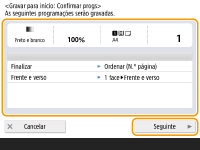
4
Especifique a ação a efetuar quando carrega no botão gravado e carregue em <Seguinte>.
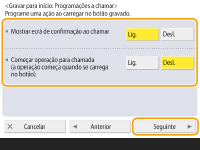
A programação descrita abaixo resulta numa operação diferente imediatamente após carregar no botão gravado. Para mais informações, consulte Executar botões Pessoais/Partilhados.
Se selecionar <Ligado> para <Mostrar ecrã de confirmação ao chamar>, o ecrã de confirmação abaixo é apresentado quando carrega no botão gravado. Selecione <Desligado> caso não pretenda que o ecrã de confirmação seja apresentado.
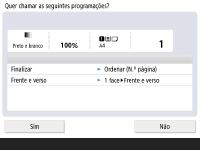
Se selecionar <Ligado> para <Começar operação para chamada (a operação começa quando se carrega no botão).>, a cópia começa quando carregar no botão gravado sem carregar em  (Iniciar). Selecione <Desligado> se pretender começar a copiar manualmente ao carregar em
(Iniciar). Selecione <Desligado> se pretender começar a copiar manualmente ao carregar em  (Iniciar).
(Iniciar).
 (Iniciar). Selecione <Desligado> se pretender começar a copiar manualmente ao carregar em
(Iniciar). Selecione <Desligado> se pretender começar a copiar manualmente ao carregar em  (Iniciar).
(Iniciar).
Se selecionar <Ligado> tanto para <Mostrar ecrã de confirmação ao chamar> como para <Começar operação para chamada (a operação começa quando se carrega no botão).>, a operação de cópia começa depois de selecionar <Sim> no ecrã de confirmação.
5
Introduza o nome do botão e um comentário, selecione <Pessoal> ou <Partilhado> e carregue em <OK>.
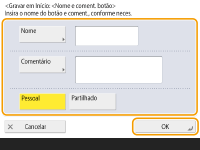
Carregue em <Nome> ou <Comentário> para introduzir a informação. É prático introduzir o nome da programação em <Nome> e uma descrição em <Comentário>.

Para gravar um botão apenas para si, carregue em <Pessoal>. Para registar um botão para partilhar com outros utilizadores, carregue em <Partilhado>.
Se estiver selecionado <12 botões médios peq. por pág.> em <Progs esquema ecrã Início>, <Comentário> não é exibido para botões Partilhados/Pessoais. Personalizar o ecrã <Início>
Executar botões Pessoais/Partilhados
Esta secção descreve como executar os botões Pessoais/Partilhados. O procedimento para executar a função difere consoante as programações especificadas aquando da gravação do botão Pessoal/Partilhado e da função gravada.

|
|
Os destinos gravados nas teclas de marcação por memórias telefónicas diretas no ecrã Menu rápido da máquina cliente não são atualizados, mesmo que os destinos gravados nas teclas de marcação por memórias telefónicas diretas de uma máquina servidor sejam atualizados. Confirme se o destino está atualizado quando não puder enviar documentos para os destinos gravados.
|
1
Carregue no botão que pretende utilizar.
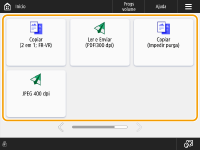
Cada ícone indica o tipo de função, conforme ilustrado abaixo.
 <Cópia>
<Cópia> <Fax>
<Fax> <Ler e Enviar>
<Ler e Enviar> <Ler e Guardar>
<Ler e Guardar> <Aceder a ficheiros guardados>
<Aceder a ficheiros guardados> <Caixa faxes/I-faxes>
<Caixa faxes/I-faxes>
Também pode executar o conteúdo do botão com o seguinte procedimento: carregue continuamente no botão Pessoal/Partilhado  carregue em <Chamar>.
carregue em <Chamar>.
 carregue em <Chamar>.
carregue em <Chamar>.2
Execute a operação seguinte consoante o conteúdo gravado no botão.
 Quando <Mostrar ecrã de confirmação ao chamar> está programado para <Ligado>
Quando <Mostrar ecrã de confirmação ao chamar> está programado para <Ligado>
É apresentado um ecrã de confirmação a perguntar se pretende chamar as programações.
Se a opção <Começar operação para chamada (a operação começa quando se carrega no botão).> estiver programada para <Ligado>, as operações gravadas no botão começam quando carrega em <Sim>.
Se a opção <Começar operação para chamada (a operação começa quando se carrega no botão).> estiver programada para <Desligado>, é apresentado o ecrã de programação quando carrega em <Sim>. Isso permite-lhe alterar as configurações antes de carregar em  (Iniciar) para começar.
(Iniciar) para começar.
 (Iniciar) para começar.
(Iniciar) para começar. Quando <Mostrar ecrã de confirmação ao chamar> está programado para <Desligado>
Quando <Mostrar ecrã de confirmação ao chamar> está programado para <Desligado>
Se a opção <Começar operação para chamada (a operação começa quando se carrega no botão).> estiver programada para <Ligado>, as operações gravadas no botão começam imediatamente.
Se a opção <Começar operação para chamada (a operação começa quando se carrega no botão).> estiver programada para <Desligado>, é apresentado o ecrã de programação. Isso permite-lhe alterar as configurações antes de carregar em  (Iniciar) para começar.
(Iniciar) para começar.
 (Iniciar) para começar.
(Iniciar) para começar. Quando seleciona o botão de função <Ler e Guardar>
Quando seleciona o botão de função <Ler e Guardar>
É apresentada a pasta especificada como localização de gravação para os originais digitalizados. Digitalize os documentos que pretende guardar.
Trabalhar com outros dispositivos
Trabalhar com outros dispositivos
 Quando seleciona o botão de função <Aceder a ficheiros guardados>
Quando seleciona o botão de função <Aceder a ficheiros guardados>
É apresentada a pasta de gravação especificada. Selecione um ficheiro na pasta para enviar ou imprimir.
Trabalhar com outros dispositivos
Trabalhar com outros dispositivos
 Quando seleciona o botão de função <Caixa faxes/I-faxes>
Quando seleciona o botão de função <Caixa faxes/I-faxes>
É apresentado o ecrã de programações gravadas. Continue com a operação que pretende efetuar.
Imprimir documentos na Caixa RE. na memória
Manter documentos recebidos privados
Imprimir documentos na Caixa RE. na memória
Manter documentos recebidos privados